Win10如何调出桌面此电脑图标?
Hello!大家好,我是阿广,今天小编来分享一下“Win10如何调出桌面此电脑图标?”这篇文章,我们每天分享有用的知识,下面小编就来分享一下吧,大家一起来学习吧!(⊃‿⊂)
原料/工具
电脑
Win10 专业版
方法/步骤
第1步
首先,在桌面空白处单击鼠标右键,在弹出的右键菜单中选择“个性化”,
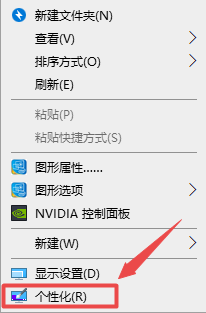
第2步
在“个性化”设置界面的左侧,选择“主题”,然后点击最右侧的“桌面图标设置”,
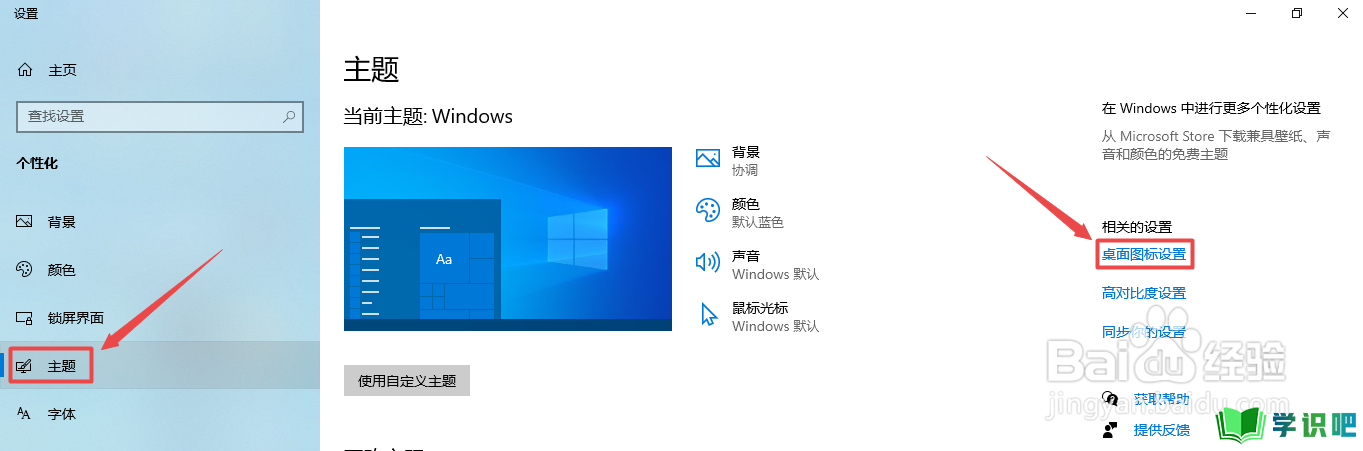
第3步
弹出“桌面图标设置”对话框,在桌面图标下勾选“计算机”选项,并点击确定,
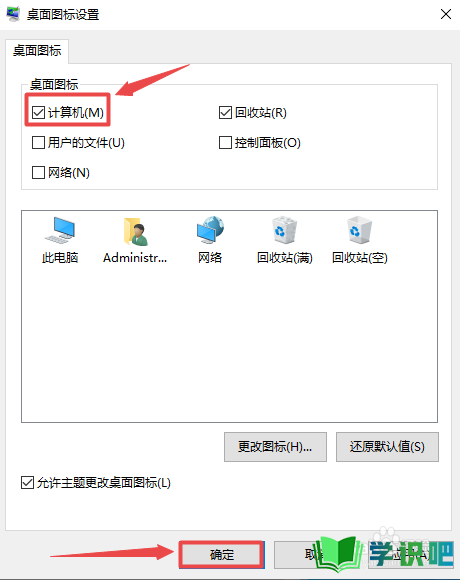
第4步
最后,回到桌面,发现“此电脑”图标已经显示出来了。
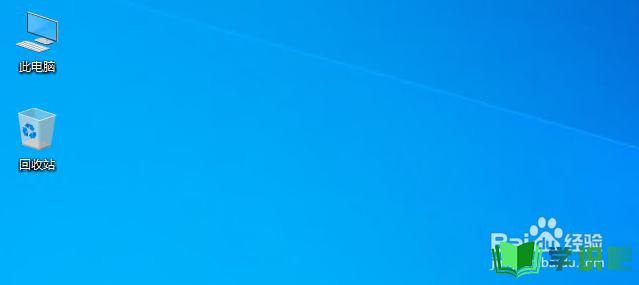
温馨提示
以上就是“Win10如何调出桌面此电脑图标?”的全部内容了,小编已经全部分享给大家了,希望大家能学到新的知识!最后,小编希望以上分享的内容对大家有所帮助,如果觉得还不错就给小编点个赞吧!(⊃‿⊂)
